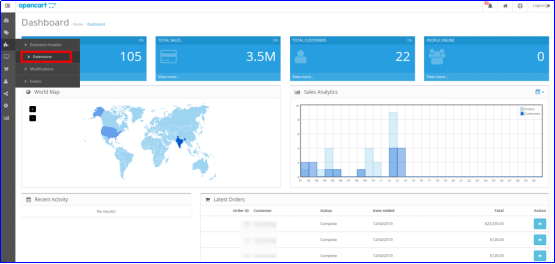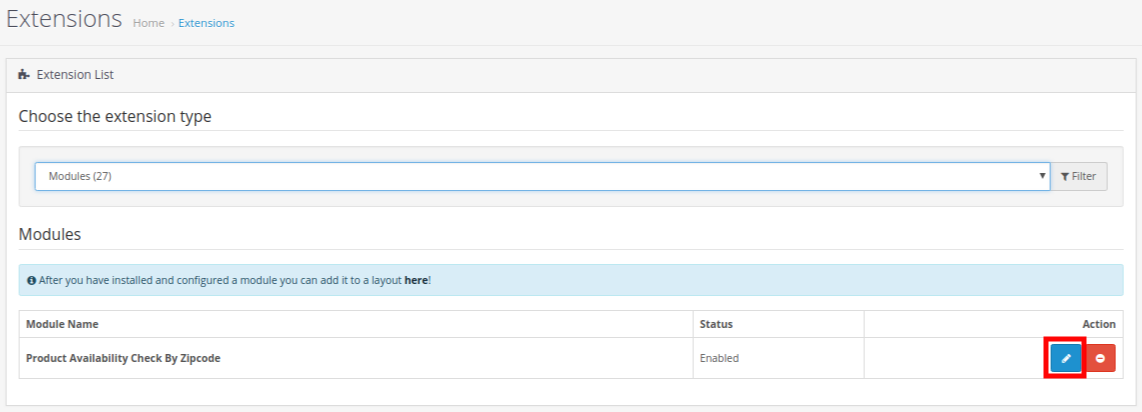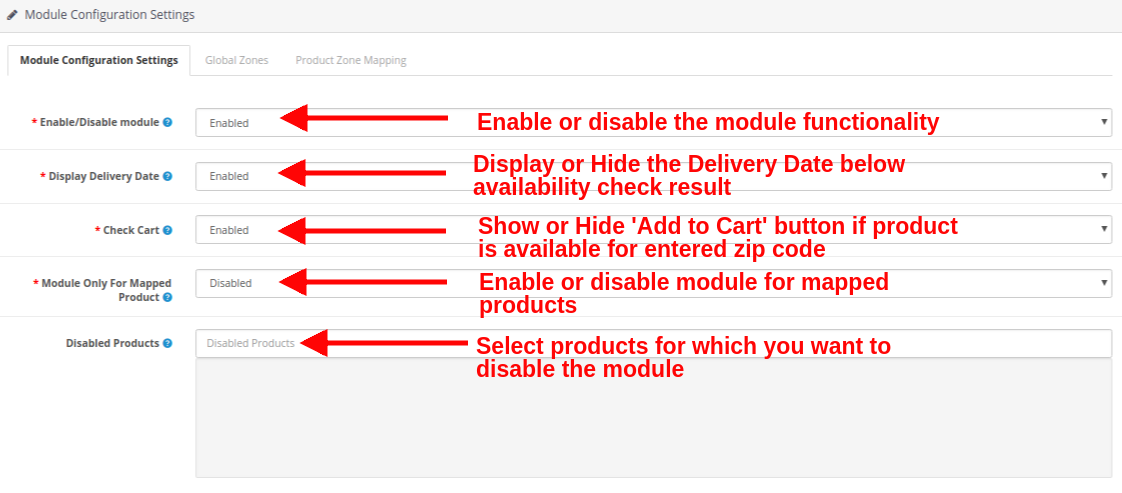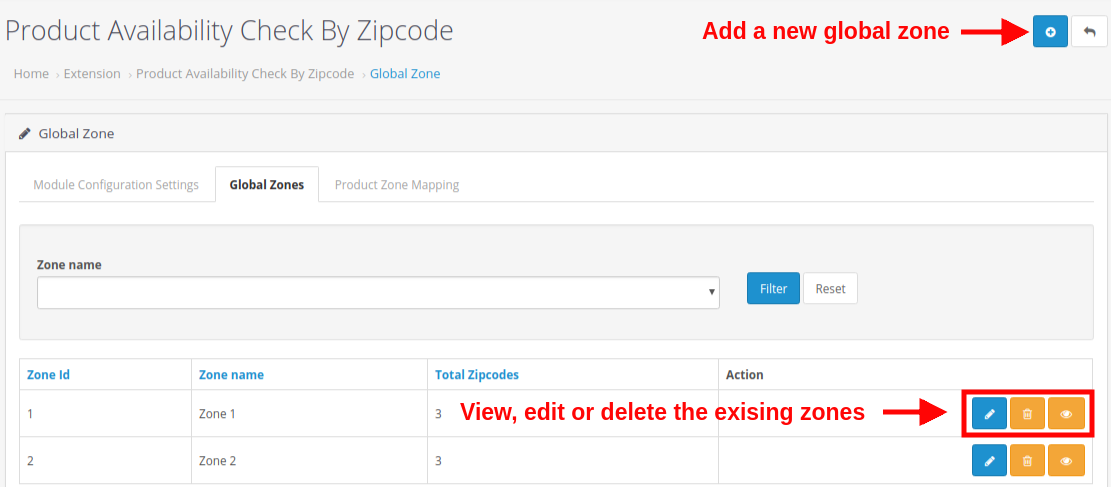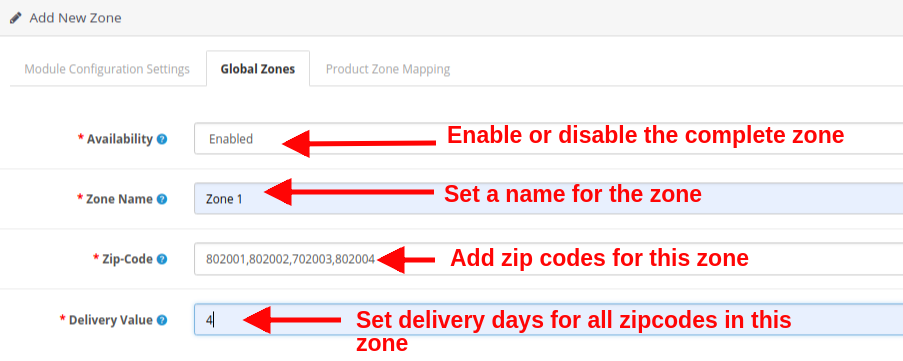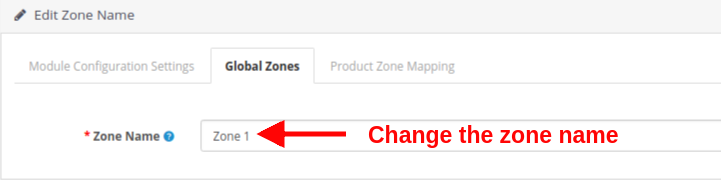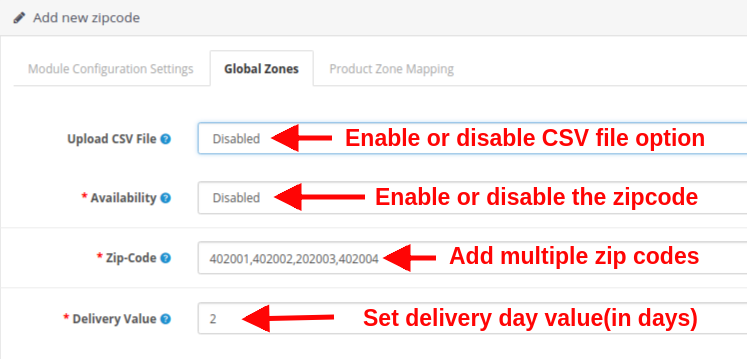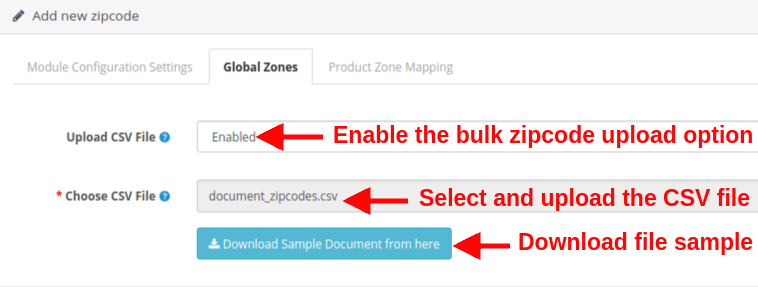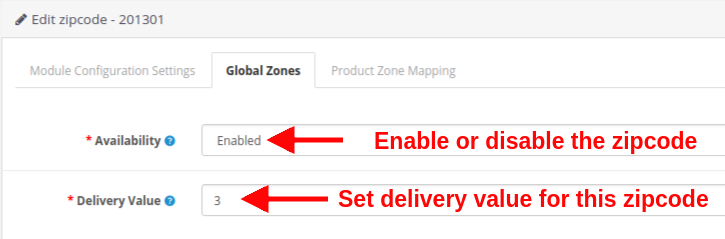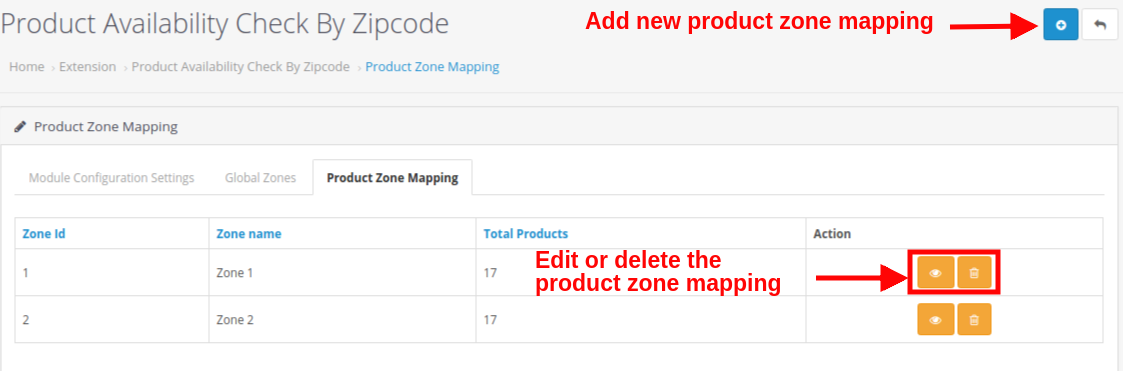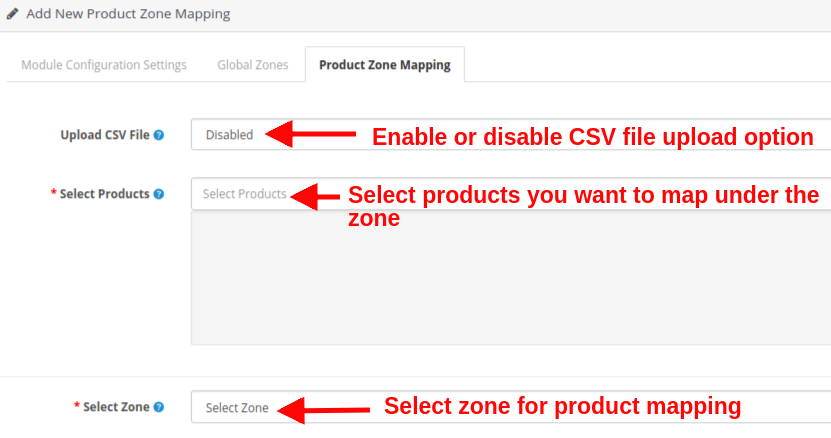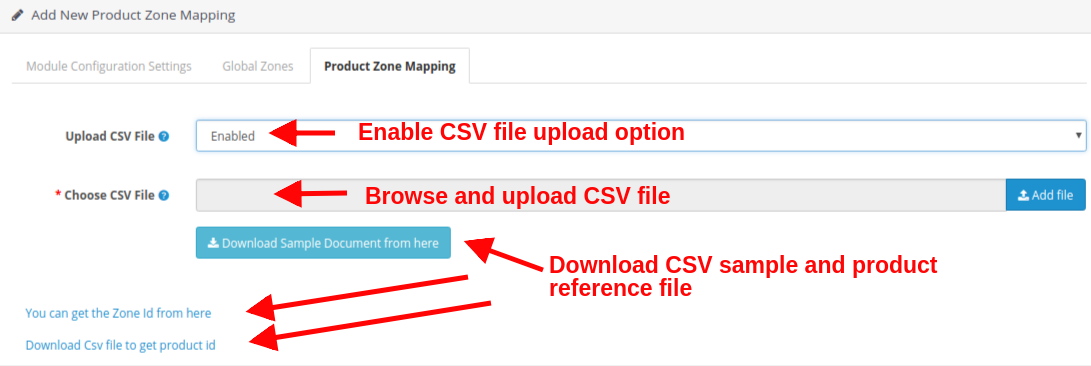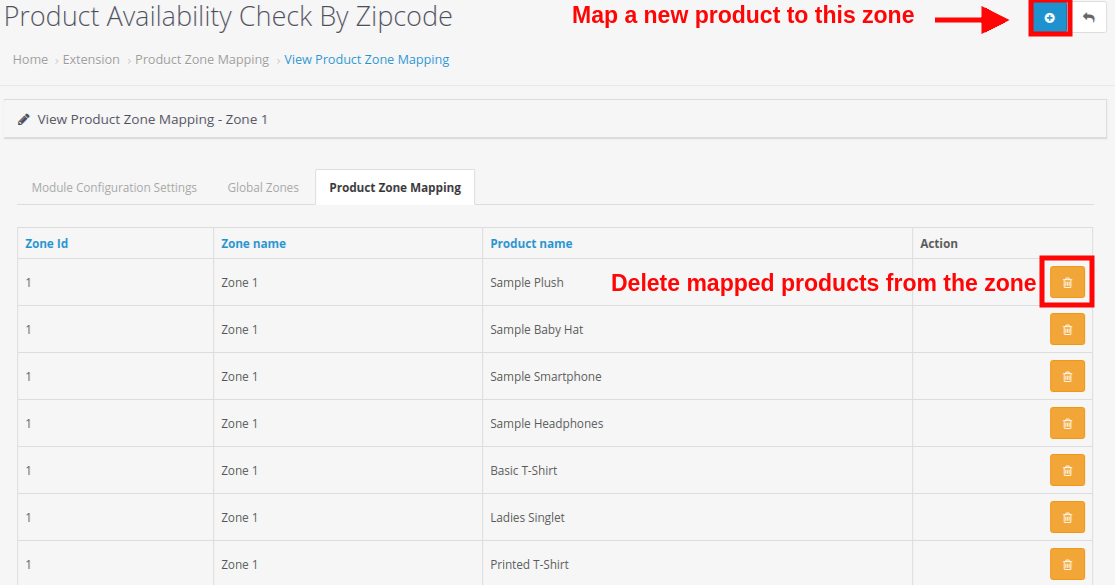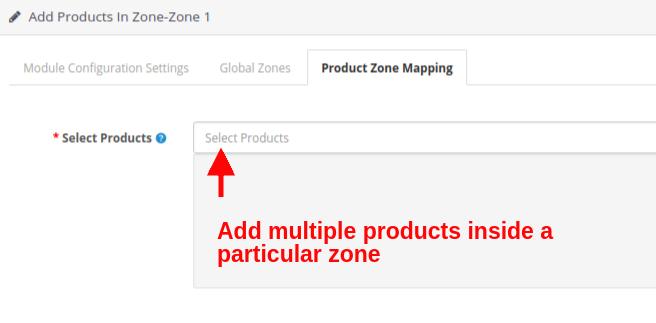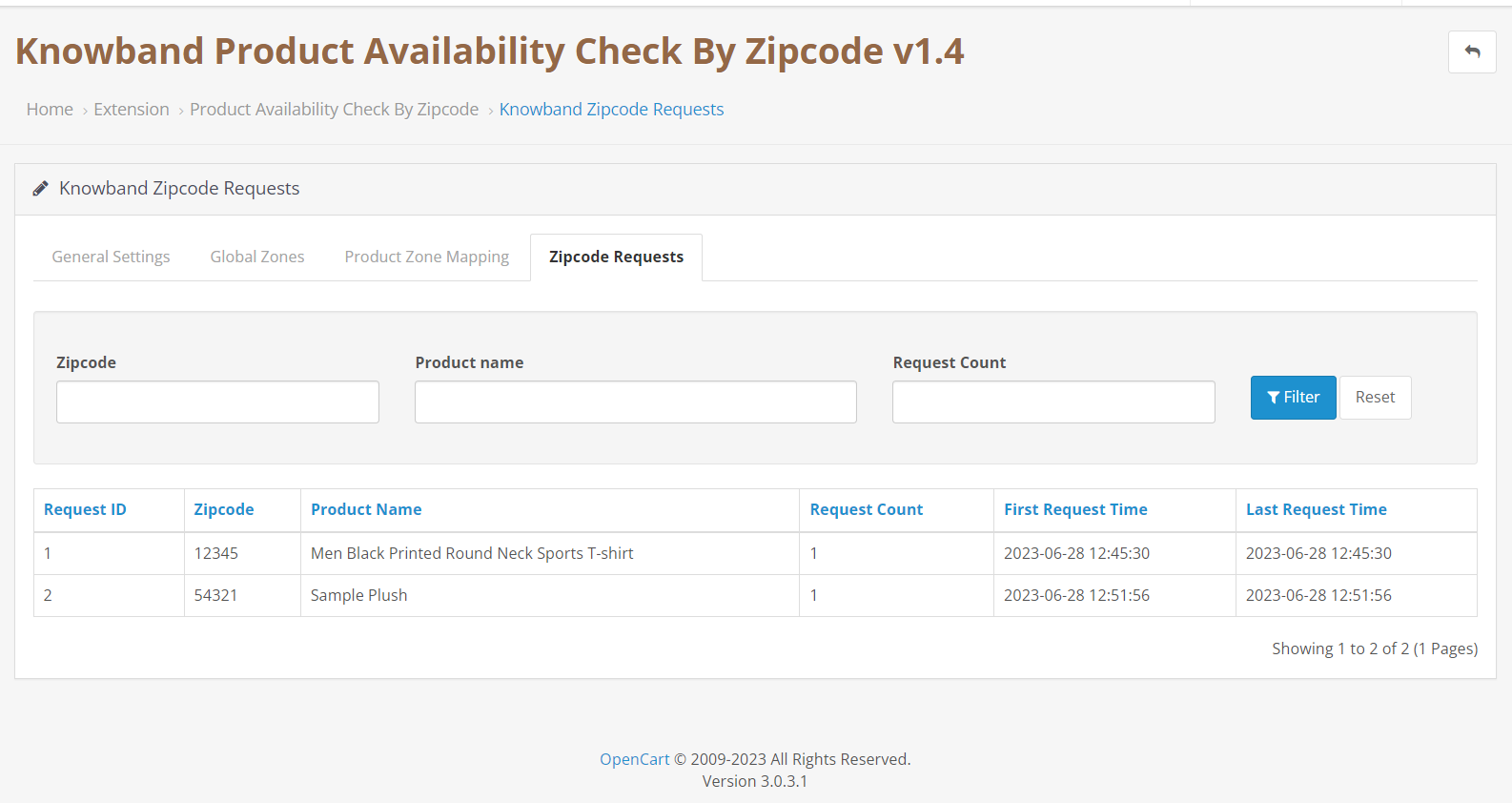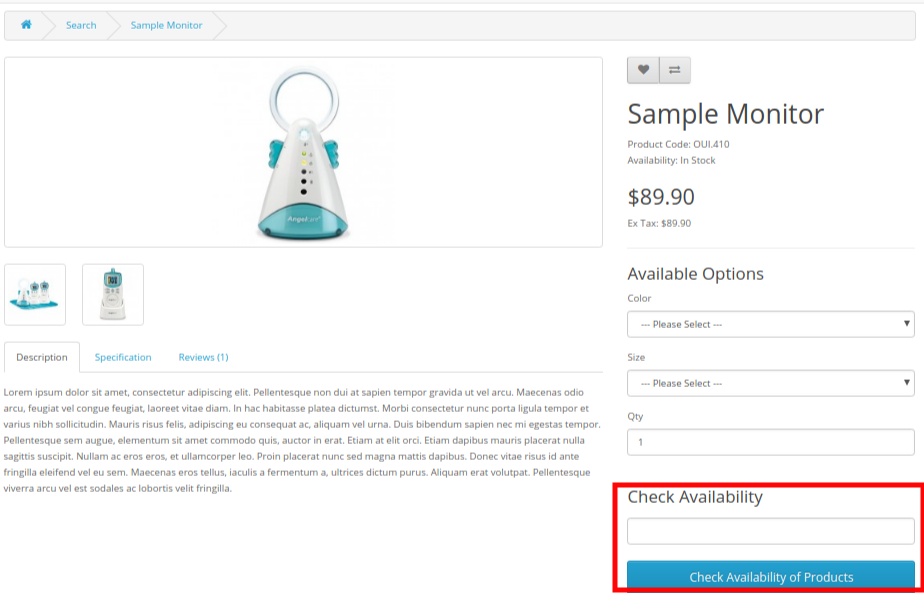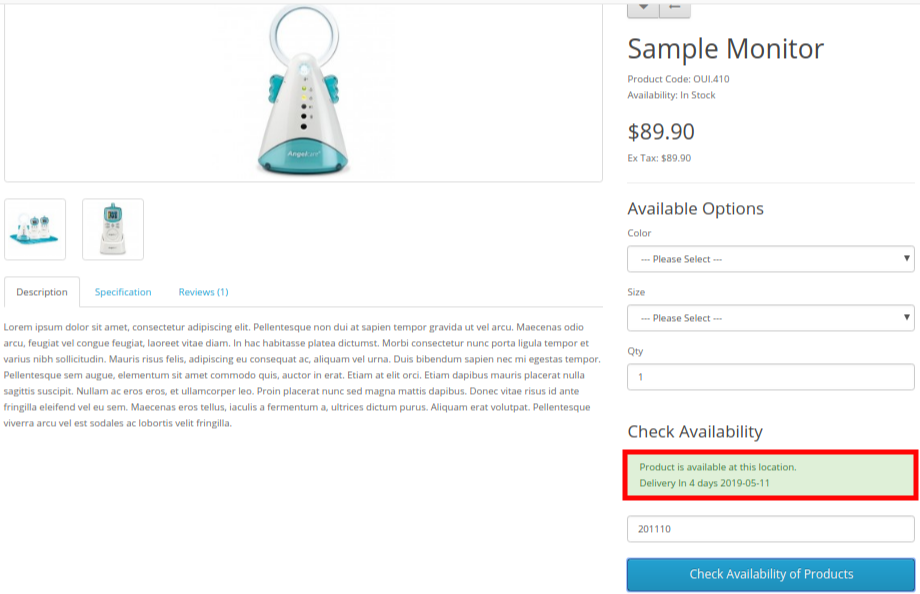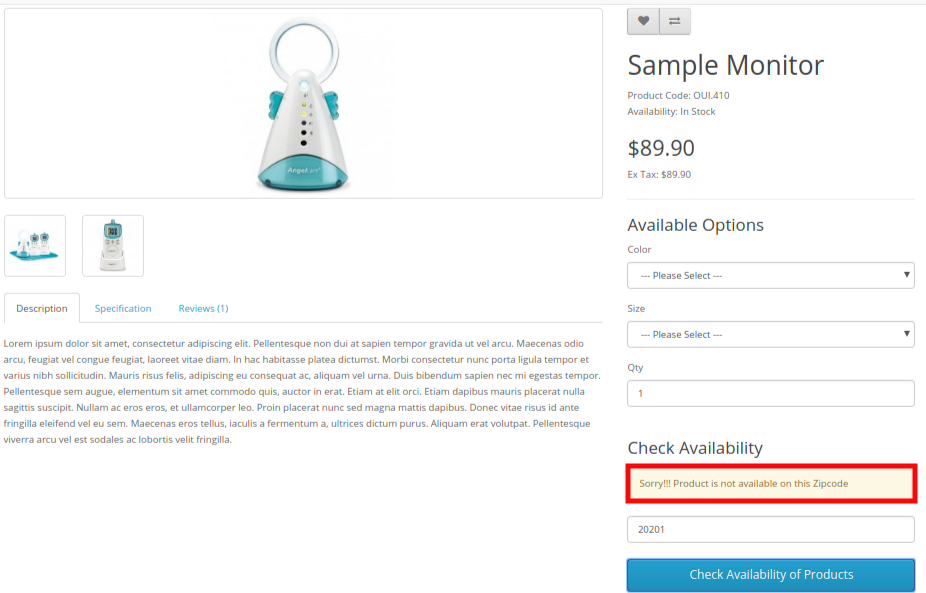1.0 Introdução
Existe uma maneira de reduzir o abandono do carrinho e melhorar a experiência do usuário no site? A verificação de disponibilidade do produto OpenCart da Knowband por extensão de código postal permite que o cliente verifique a disponibilidade do produto em seu local específico por meio da pesquisa de código postal. Os clientes que estão lá para fazer compras em sua loja virtual geralmente não têm ideia da disponibilidade de produtos em sua região. Consequentemente, eles passam por uma péssima experiência de compra na hora de finalizar a compra ao saber que o produto não está disponível em seu local. Dessa forma, eles são obrigados a abandonar o carrinho, contribuindo com as taxas de abandono. O Módulo Validador de Código Postal do Produto OpenCart incorpora um validador simples de código postal do produto na página do produto para que os clientes possam descobrir se o produto pode ser enviado para sua localização ou não. Além disso, se a entrega do produto estiver disponível em seu código postal, o módulo de Disponibilidade do produto OpenCart mostrará os dias e a data de entrega com antecedência para o usuário. Essa funcionalidade geral melhora a experiência do usuário e a interface da loja online.
1.1 Recursos impressionantes de verificação de disponibilidade por módulo de código postal para OpenCart
O módulo OpenCart Product Availability Check by Zipcode oferece diferentes recursos personalizáveis que podem ser definidos de acordo com os requisitos de negócios. Nenhuma codificação é necessária e o proprietário da loja pode exibir a verificação de disponibilidade do produto pelo resultado do CEP no front-end nas páginas do produto. Vamos fazer um tour rápido por suas características.
1.A verificação de disponibilidade do produto OpenCart por extensão de código postal ajuda a controlar as taxas de abandono do carrinho apenas permitindo que os clientes insiram seu código postal e verifiquem a disponibilidade do produto em seu local.
2. Esta extensão OpenCart exibe um bloco validador de código postal do produto na página do produto, permitindo que o cliente verifique a disponibilidade do produto sem ir para a página de checkout.
3. Com a extensão OpenCart Product Postal Code Validator, o administrador pode adicionar zonas globais ilimitadas e vários códigos postais dentro dessas zonas.
4. O validador de código postal do produto OpenCart oferece uma maneira fácil de adicionar e mapear tantos códigos postais em várias zonas, carregando diretamente o arquivo CSV para o número em massa de códigos postais.
5. O módulo de disponibilidade do produto OpenCart permite que o administrador mapeie o número em massa de produtos em diferentes zonas globais ou eles podem fazer upload do arquivo CSV diretamente para upload em massa.
6. Com o validador de código postal do produto OpenCart, o administrador pode excluir todos os produtos para os quais o envio ou entrega do produto não está disponível. Os clientes podem realizar diretamente o checkout de tais produtos.
7.O módulo validador de código postal OpenCart exibe os dias de entrega avançados e a data no frontend somente quando a entrega do produto está disponível para o código postal específico.
8. O validador de código postal do produto OpenCart ativa e mostra o botão Adicionar ao carrinho no front-end apenas no caso de a entrega do produto ser aplicável nesse código postal específico.
9. O administrador da loja pode ativar o módulo validador de código postal para produtos específicos usando apenas esta extensão do OpenCart. Para outros produtos, o checkout padrão é mostrado no frontend.
10.A extensão de código postal OpenCart pode ser ativada ou desativada rapidamente no back-office.
11. Nenhum detalhe técnico está envolvido na instalação e configuração da verificação de disponibilidade do OpenCart por módulo de código postal.
12. As zonas globais, códigos postais e mapeamentos de zonas de produtos existentes podem ser ativados, desativados ou excluídos de acordo com os requisitos.
13.A extensão do validador de código postal do produto OpenCart permite que o administrador edite e modifique o mapeamento da zona do produto a partir do back-office.
14.A verificação de disponibilidade do produto OpenCart por extensão de código postal fornece compatibilidade com várias lojas.
2.0 Guia de instalação da extensão OpenCart Product Postal Code Validator
Antes de iniciar o processo de instalação, você deve comprar o módulo OpenCart Product Availability Check by Zipcode na loja Knowband. Após a compra, você receberá os seguintes arquivos em seu e-mail cadastrado.
- O código-fonte do módulo OpenCart Product Availability Check by Zipcode em formato de arquivo compactado.
- Manual do usuário da verificação de disponibilidade do produto OpenCart por extensão Zipcode.
Agora, para instalar este validador de código postal OpenCart para sua loja online, siga as etapas fornecidas:
1. Descompacte o arquivo zip. Você obterá as pastas como mostrado na imagem abaixo
2. Copie todas as pastas do arquivo zip no diretório raiz da configuração do OpenCart via gerenciador de FTP.
Assim, o módulo OpenCart Product Availability foi instalado com sucesso e está pronto para ser usado em sua loja.
3.0 Interface de administração da verificação de disponibilidade do produto OpenCart pelo módulo Zipcode
Logo após a instalação bem-sucedida do módulo de verificação de disponibilidade do produto para o seu site OpenCart, você pode criar quantos mapeamentos de códigos postais de produtos e configurá-los de acordo com seus requisitos de negócios. Navegue pelas configurações na ordem indicada: Painel Administrativo > Extensões > Módulos > Verificação de Disponibilidade do Produto por CEP.
A interface de administração simples de entender da extensão OpenCart Product Postal Code Validator é dividida em três seções amplas, a saber:
1.Definições de configuração do módulo 2.Zonas globais 3.Mapeamento da zona do produto
Cada uma dessas seções foi discutida em detalhes abaixo.
3.1 Definições de Configuração do Módulo
No módulo Definições de configuração do módulo OpenCart Product Postal Code Validator, você encontrará as configurações básicas de zonas globais e mapeamento de zonas de produtos, conforme mostrado abaixo:
- Ativar/desativar módulo: Esta opção ativará ou desativará a funcionalidade completa do validador de código postal do produto OpenCart.
- Exibir data de entrega: Você pode mostrar ou ocultar os dias de entrega e a data de entrega no resultado da verificação de disponibilidade do produto com antecedência. A estimativa de entrega só é aplicável quando o produto estiver disponível naquele código postal específico.
- Confira o Carrinho: Se esta opção estiver habilitada, o botão Adicionar ao Carrinho será exibido apenas quando o produto estiver disponível naquele código postal específico. Se o produto não estiver disponível neste local, o botão Adicionar ao carrinho não será exibido ao usuário.
- Módulo apenas para produto mapeado: Você pode habilitar ou desabilitar o módulo para produtos mapeados. Se este módulo estiver habilitado para os produtos mapeados, o cliente poderá realizar o checkout também para todos os outros produtos.
- Produtos desativados: Usando esta opção do módulo validador de CEP do produto, você pode restringir a verificação de disponibilidade do produto para produtos específicos de sua loja.
- CSS customizado: No campo de texto a seguir, os administradores da loja podem adicionar CSS personalizado para modificar a aparência de acordo com sua conveniência.
- JS personalizado: Fornecemos este arquivo de texto específico� para permitir que o administrador adicione JS personalizado.
3.2 Zonas Globais
Nesta seção do módulo OpenCart Product Availability Check by Zipcode, o administrador pode criar várias zonas globais para sua loja. Sob essas zonas globais, eles podem adicionar e mapear quantos códigos postais ou códigos postais eles entregarem seus produtos ou serviços. A interface se parece com:
Você pode criar quantas zonas globais para sua loja clicando no botão “+”. Além disso, você também tem a flexibilidade de editar ou excluir as zonas existentes usando o botão Editar ou Excluir, respectivamente. Para consultar todos os CEPs mapeados em uma zona, clique no botão Visualizar. Além disso, você pode verificar o número total de códigos postais que foram mapeados em uma determinada zona.
Cada uma dessas ações foi discutida em detalhes a seguir:
3.2.1 Adicionar uma nova zona
A imagem acima mostra a interface para adicionar/criar uma nova zona para sua loja. Esta é a maneira manual de adicionar uma zona global, onde você deve listar manualmente todos os códigos postais e marcar o status de ativação/desativação correspondente a essas zonas. Para adicionar uma nova zona global, preencha os seguintes campos:
- Disponibilidade: Esta opção habilitará ou desabilitará a zona completa. Todos os CEPs mapeados nesta zona serão habilitados ou desabilitados.
- Nome da zona: Esta opção irá ajudá-lo a definir um nome para a zona.
- CEP: Usando esta opção, você pode mapear quantos códigos postais nesta zona. Para adicionar vários códigos PIN, separe-os usando uma vírgula ‘,’ como 802001,802002,702003,802004
- Valor de entrega: Esta opção irá definir os dias de entrega para todos os códigos postais nesta zona.
3.2.2 Editar o nome da zona
Se você deseja alterar o nome da zona global, defina usando esta opção:
- Nome da zona: Esta opção permite especificar o nome da zona desejada.
3.2.3 Visualizar a zona global
Uma lista de zonas existentes é exibida nesta interface. Você pode visualizar ou excluir os CEPs existentes em uma zona. Além disso, você pode adicionar diretamente novos códigos postais nesta seção da interface administrativa. Cada uma dessas opções foi discutida nas próximas seções.
3.2.3.1 Adicionar novo CEP
Há duas maneiras de adicionar novos códigos postais:
1. Preenchimento manual
Ao optar por adicionar manualmente os códigos postais em uma determinada zona, você deve definir os seguintes campos:
- Carregar arquivo CSV: Ative ou desative a opção de upload de arquivo CSV de acordo com seus requisitos de negócios. Se desativado, você verá a interface abaixo.
- Disponibilidade: Com esta opção, você pode definir o status de disponibilidade do produto para o CEP configurado.
- CEP: Esta opção permitirá que você adicione vários códigos postais usando uma vírgula. Por exemplo. 402001,402002,202003,402004
- Valor de entrega: Defina um valor inteiro positivo como os dias de entrega para os CEPs configurados.
2. Upload em massa (usando arquivo CSV)
Esta opção é útil quando você tem um grande número de CEPs para adicionar para entrega de produtos em sua loja. Você deve configurar as seguintes opções:
- Carregar arquivo CSV: Para usar a opção de upload de código postal em massa, habilite esta opção. Esta opção permite que você carregue o arquivo CSV para adicionar um grande número de códigos postais para sua loja.
- Escolha o arquivo CSV: Com esta opção, você pode selecionar e carregar o arquivo CSV do computador local.
- Baixe o Documento de Amostra: Esta opção é fornecida como referência de arquivo CSV. Você pode baixar um arquivo de amostra aqui e ver o formato para listar os detalhes do código postal.
3.2.3.2 Editar CEP existente
Para editar um código postal específico, você deve definir os seguintes campos:
- Disponibilidade: Com esta opção, você pode definir o status de disponibilidade do produto para o CEP configurado.
- Valor de entrega: Defina um valor inteiro positivo como os dias de entrega para os CEPs configurados.
3.3 Mapeamento da zona do produto
Nesta aba do módulo OpenCart Product Availability, você pode adicionar ou criar quantos mapeamentos de zonas de produtos para sua loja. Você pode mapear os produtos para todas as zonas específicas onde deseja permitir a entrega desses produtos.
Aqui você pode adicionar novos mapeamentos de zonas de produtos para sua loja. Além disso, os botões ‘Editar’ e ‘Excluir’ permitem editar e excluir os mapeamentos de zonas de produtos existentes. Cada uma dessas ações foi discutida em detalhes a seguir.
3.3.1 Adicionar Novo Mapeamento de Zona de Produto
Há duas maneiras de adicionar novos mapeamentos de zona de produto:
1. Preenchimento manual
Ao optar por adicionar manualmente os mapeamentos de zona do produto, você deve definir os seguintes campos:
- Carregar arquivo CSV: Ative ou desative a opção de upload de arquivo CSV de acordo com seus requisitos de negócios. Ao adicionar manualmente os mapeamentos de produtos, defina essa opção como desativada.
- Selecione os produtos: Esta opção permite selecionar todos os produtos que deseja mapear em uma zona específica.
- Selecione Zonas: Esta opção permite definir a zona para a qual você está mapeando os produtos.
2. Upload em massa (usando arquivo CSV)
- Carregar arquivo CSV: Ative ou desative a opção de upload de arquivo CSV de acordo com seus requisitos de negócios. Ao adicionar manualmente os mapeamentos de produtos, defina essa opção como desativada.
- Escolha o arquivo CSV: Navegue e selecione o arquivo CSV para adicionar um grande número de mapeamentos de zonas de produtos em massa.
- Baixe o Documento de Amostra: Esta opção é fornecida como referência de arquivo CSV. Você pode baixar um arquivo de exemplo aqui e ver o formato para listar os detalhes do mapeamento da zona do produto.
- Obtenha o ID da zona: Ao clicar neste link, você verá a lista de zonas com seu nome e ID.
- Baixe o arquivo CSV para o ID do produto: Ao clicar neste link, você pode baixar o arquivo CSV para obter o ID do produto.
3.3.2 Exibir mapeamento de zona de produto existente
A interface fornecida acima mostra a lista completa de mapeamentos de zonas de produtos. Você pode excluir qualquer mapeamento de produto para a zona selecionada e até mesmo adicionar um novo mapeamento de produto nesta zona clicando no botão ‘+’ no canto superior direito da tela. Ao clicar no botão Add Product Mapping, você verá a interface abaixo:
Selecione os produtos: Através desta opção, selecione os produtos que deseja mapear nesta zona.
Nota: Lembre-se de clicar no botão “Salvar” mostrado no canto superior direito do painel de administração para salvar as configurações definidas.
3.4.0 Solicitação de CEP:
Caso o cliente verifique a disponibilidade do produto por código postal e o produto não possa ser entregue nessa área específica, os códigos postais junto com o nome do produto, a contagem de solicitações (dependerá de quantos clientes verificaram o produto para esse local específico) e o horário do primeiro e do último pedido serão listados automaticamente aqui.
4.0 Frente da Interface da Verificação de Disponibilidade do Produto OpenCart por Extensão de Código Postal
Depois de�ter�configurado�com êxito�as�configurações�de�OpenCart�Código Postal�do�Módulo�Validador�e�de�ter�mapeado�os�produtos�para�zonas�globais,�você�irá�ver um bloco de verificação de disponibilidade do produto nas páginas do produto do site. este bloco de verificação de disponibilidade no frontend.
- Os�clientes�têm�de�simplesmente�inserir�seu�código postal�ou�código�postal�onde�deseja�que�o�produto�entregue�. �está�disponível�em�sua�localização�específica�ou�não.
- Se o produto estiver disponível no CEP fornecido, ele mostrará uma mensagem de sucesso junto com os dias de entrega e as informações de data.
- Caso o produto não esteja disponível em seu CEP, ele verá uma mensagem como “Produto não disponível” conforme mostrado na imagem abaixo.
Importante:�O botão “Adicionar ao carrinho” nas páginas do produto só será mostrado em dois casos:
- A entrega do produto está disponível para o código postal inserido.
- O�produto�foi�restrito�do�validador de CEP�do�produto�OpenCart�